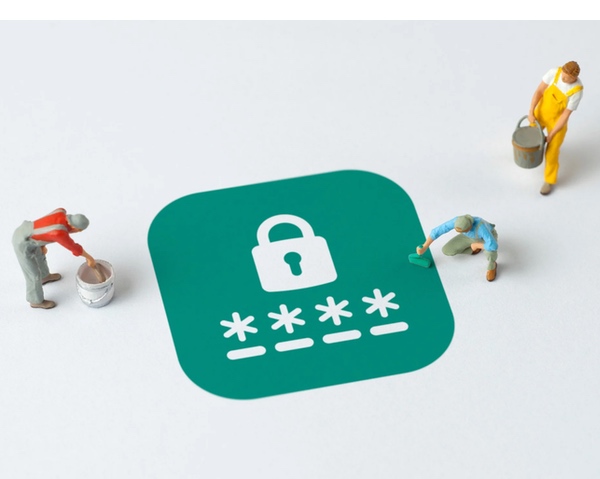
この記事の内容を資料として、AIに対談形式で少し詳しく、会話してもらいました。
音が出ますので、周りに配慮してお聞きください。
▶︎ で再生開始、|| で停止。![]() を横スライド↔音量調節。
を横スライド↔音量調節。
パスワードはなくなってしまうの?
Googleでは少し前から、アナウンスされていますが、
最近、「近い将来、パスワードがいらなくなる」といった話しをよく耳にします。
でも、今すぐすべてのパスワードがなくなるわけではありません。
徐々に広がっていくことは確かですが、もうしばらくは、パスワードと新しい方法とが併用されます。
しかし、ほとんどの人が、どれかの問題で困った経験があるのではないでしょうか。

- メモしたノートがどこにあるかわからない
- パスワードを書いた紙をなくした
- パスワードがたくさんあって、どれがどれだか思い出せない
- 長い間使っていなかったので忘れてしまった
- ネットバンキングなど、大切なサイトにログインできなくなった
- 最近怪しいメールが多くなった
個人だけでなく、大企業でも悪意ある攻撃により損害を受ける要因になっています。
そのような不安と不便をなくすために、関連IT企業などが連携して取り組んでいるのが
この新しい 「パスワードレス認証の仕組み」なのです。
新しいログイン方法「パスワードレス認証」とは

1.パスワードレス認証の仕組み
パスワードの代わりに、次のような方法で本人確認ができます。
パスワードを使わない「本人確認全体の流れ」を「パスキー」と呼びます。
- スマホの「顔認証」や「指紋認証」
(顔や指をかざすだけで解除できます) - スマホに届く「確認メッセージ」
(『はい』と押すだけでOK) - パソコンやスマホの「PINコード」
(その機械専用の短い番号)
マンションのオートロックやキャッシュカードの暗証番号をイメージすると分かりやすいです。
2.どんなサービスで使える?
従来のパスワードには、弱点がいろいろありましたが、いまは、
- iPhoneやiPad(Apple ID):「パスキー」や顔・指紋認証で簡単ログイン
- Windowsパソコン:「Windows Hello」で顔や指紋認証
- Googleアカウント:スマホの画面で「はい」を押すだけでログインできる
今はここまで、進んでいます。
大手企業( Apple、Google、Microsoftなど )が導入を進めていますから、今後ますます広がるにちがいありません。
3.パスワード→パスキーのメリット
- パスワードを覚えなくても安心です
- 安全性が高く、他人にマネされにくいです
- ワンタッチ、顔や指で簡単にログインできます
- 注意すること・困ったときは
- スマホや専用キーをなくしてしまうと、ログインできなくなってしまう場合があります
- 古いスマホやパソコンでは、使えないこともあります
- 一部のサービスでは、まだパスワードしか使えない場合もあります
4.実際に体験できるパスキーサービス例
- Apple「パスキー」:Face IDやTouch IDでログイン
- Windows 11「Windows Hello」:顔や指紋でのログインに対応
- Googleアカウント:スマホの通知を承認するだけでログイン可能
5.いざという時の対策
- 「Google アカウントでは復旧ページから本人確認申請」「Microsoft アカウントならアカウント回復フォーム」「Apple IDならサポートへ連絡」など。
- スマホやパソコンを紛失、または故障した時、セキュリティキーをなくした時は、
すぐにサービス提供元会に連絡・確認しましょう - 「パスワード管理アプリ」を使えば、パスワードを安全に保管できます。
紙でメモするよりも格段に安全・便利になります
- 価格: 記載している価格は個人向けの年間契約を月額換算したおおよその金額です。プラン内容や契約期間によって変動する可能性があります。
- 特徴: 各アプリには、パスワード管理の基本機能(自動生成、自動入力、保管)以外にも、二要素認証、セキュリティレポート、ダークウェブモニタリング、VPNなどの付加機能があります。
| アプリ名 | 無料プランでの端末制限 | 有料プランでの利用端末 | 主な特徴 | 価格帯 (個人向け年間) |
| 1Password | なし (試用期間あり) | Windows, macOS, Linux, iOS, Android, Webブラウザエクステンション | 豊富なチーム・家族共有機能、セキュリティレポート、使いやすいUI | 月額 $2.99 から (年間払い) |
| LastPass | 1種類のデバイスタイプに限定 (PCまたはモバイルのいずれか) | Windows, macOS, Linux, iOS, Android, Webブラウザエクステンション | 無料プランでも基本的な機能が充実、SMSでの二要素認証、簡単な共有機能 | 月額 $3.00 (年間払い) |
| Bitwarden | なし (全デバイスで利用可能) | Windows, macOS, Linux, iOS, Android, Webブラウザエクステンション, CLI | オープンソースで高セキュリティ、無料プランでも多機能、セルフホスティング可能 (技術知識が必要) | 年間 $10 |
| Dashlane | 1デバイスのみ (50個のパスワードまで) | Windows, macOS, iOS, Android, Webブラウザエクステンション | VPN機能統合、ダークウェブモニタリング、使いやすいパスワードヘルス機能 | 月額 $3.33 から (年間払い) |
| Keeper Security | なし (試用期間あり) | Windows, macOS, Linux, iOS, Android, Webブラウザエクステンション | 高度なセキュリティ機能 (政府機関レベル)、ファイル暗号化、緊急アクセス、セキュアなメッセージング | 月額 $2.91 から (年間払い) |
6.まだ残る課題
- スマホやパソコンを紛失、または故障した時の、セキュリティキーの回復方法の熟知
- 古い機種では使えないことも
古い OS バージョンや Web ブラウザ、トークン対応のない機器では使えないケースは、
Android バージョンによって未対応、古い Windows バージョン、古い iOS など - スマホやパソコンの使用者本人が機器の操作をできなくなったら・・・?
すぐに全部ではありませんが、徐々に対策改善・アップデートが進んでいくと思われます。
iPhoneの古いモデルとは
- iPhone 8
- 最終対応OS: iOS 16
- サポート終了: 2024年
- 理由: 最新のiOS 17以降に非対応で、セキュリティリスクが増加。
- iPhone X
- 最終対応OS: iOS 16
- サポート終了: 2024年
- 理由: iPhone 8と同様に、最新OSや新機能に非対応。
- iPhone XR / XS / XS Max
- 最終対応OS: iOS 17
- サポート終了: 2025年以降予定
- 理由: iOS 26には非対応で、セキュリティ更新が停止予定。
- さらに古いモデル
- iPhone 6S / 6S Plus / SE(第1世代)
- 最終対応OS: iOS 15.7.9
- サポート終了: 2023年以前。
- iPhone 6S / 6S Plus / SE(第1世代)
Androidの古いモデルとは
- Android 9未満のデバイス
- 理由: パスキー(Passkeys)や最新の認証技術に非対応。
- 特定のメーカーの古いモデル
- Samsung Galaxy A20 / A21
- 生体認証(顔認証)が一部機能で非対応。
- らくらくスマートフォン(F-01L / F-42A)
- 生体認証非対応で、画面ロック解除のみ利用可能。
- Samsung Galaxy A20 / A21
- OnePlusやOppoの一部モデル
Windowsの古いモデルとは
- Windows 11のシステム要件を満たしていないPC
- TPM 2.0非対応: Windows 11ではTPM 2.0(セキュリティモジュール)が必須ですが、古いPCではこれが搭載されていない場合があります。
- セキュアブート非対応: セキュアブートが有効でないPCも対象外となることがあります。
- CPUの世代が古い: 第8世代以前のIntel CPUなど、Windows 11の要件を満たさないプロセッサを搭載しているPC。
- Windows 10以前のOSを使用しているPC
- Windows 10のサポートは2025年10月14日に終了予定であり、それ以前のOS(例: Windows 7、Windows 8.1)はすでにサポートが終了しています。
- ハードウェアの性能が低いPC
- メモリが4GB未満、ストレージが64GB未満など、Windows 11の最低要件を満たしていないPC。
- レガシー技術に依存しているPC
- 古いセキュリティプロトコル(例: NTLM、TLS 1.0/1.1)や、非推奨の機能(例: DirectAccess、VBScript)を使用しているPC。
- 古いセキュリティプロトコル(例: NTLM、TLS 1.0/1.1)や、非推奨の機能(例: DirectAccess、VBScript)を使用しているPC。
Macの古いモデルとは
「古いMac」とは、主に2018年以前に発売されたIntelベースのMacを指します。これらのモデルは、最新のmacOS 26 Tahoeに対応していない、またはサポートが終了するため、セキュリティリスクや新機能の利用制限が生じる可能性があります。
ただし当該機種であっても、一部のパスキー機能は利用可能と考えられます。
具体的な該当機種
以下は、macOS 26 Tahoeに非対応、またはサポート終了が近いモデルの例です:
1.MacBook Air
- 2020年以前のモデル(Intel搭載)。
2.MacBook Pro
- 2018年以前のモデル。
- 例: MacBook Pro (15-inch, 2017)、MacBook Pro (13-inch, 2017)。
3.iMac
- 2020年以前のモデル。
- 例: iMac (Retina 5K, 27-inch, 2017)。
4.Mac mini
- 2020年以前のモデル(Intel搭載)。
5.Mac Pro
- 2019年以前のモデル。
[参考] – BitLocker 回復キーは別物というお話 –
WindowsにはBitLokerという機能があり、ファイルやフォルダーを盗まれないように、暗号化しています。
意識せずこの機能がONになってしまい、ファイルやフォルダーが開けなくなってしまうことがあります。起動時やドライブを外した時に「BitLocker 回復キー」を求められることがあります。
→ Microsoft アカウントや保存した紙/USBから回復キーを入力する
(これがないとデータにはアクセスできなくなってしまいます)
7.今すぐできること
- スマホの「顔認証」や「指紋認証」の設定を調べて設定してみましょう
- Windows 11パソコンなら、「Windows Hello」の設定を確認しましょう
- Apple IDやGoogleアカウントの設定画面で、「パスワードレス」や「パスキー」が使えるか見てみましょう
- パスワードが多すぎて困った方は「パスワード管理アプリ」に記録しておきましょう
- 紛失、または故障した時に備えて、セキュリティキーでの回復方法を知り、設定しておきましょう。
まとめ

パスワードレス認証は、ちょうど「家や車のカギが物理キーからスマートキーへ移り変わっていく」状況と似ています。 すぐにすべてが切り替わるわけではありませんが、今後確実に広がっていくはずです。
➡︎ パスワードが多すぎて大変…という方にとっては、安心で便利な時代がもうすぐやってきます。
パスワードレス認証は「安全でラク」な次世代のログイン方法とされています。 すぐにすべてが置き換わるわけではありませんが、Apple・Google・Microsoftなど大手企業が導入を進めています。
各社から、お知らせがくるかも知れません。「わからないから、今までどおり無視」しないで、一度ゆっくり読んでみましょう。 それでもわからない時は、タイトルだけでもメモしておいて、周りの方々や、私たちの講習会で聞いてください。

よくわからないなあと不安に思われる方は、ぜひ講習会にご参加ください。
ていねいに、ご説明します。



